「Filter」セクション
ページ下部の「Filter」セクションには、サウンドのスペクトラム全体を形成できるスペクトラルフィルターがあります。
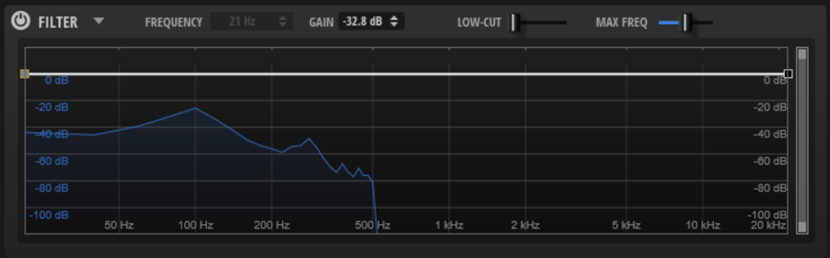
- Filter On/Off
-
スペクトラルフィルターを有効または無効にします。
- フィルタープリセット
-
「Open Menu」をクリックすると、フィルタープリセットの保存、ロード、削除を行なえるメニューが開きます。
- Frequency
-
選択したノードの周波数を設定します。
- Gain
-
選択したノードのゲインを設定します。
- Low Cut (「Resynth Mode」がトーナルの場合のみ)
-
低域のダンピングを調節できます。値を大きくするほど、低域が多くカットされます。
「Low Cut」はカットオフ周波数が固定された従来のフィルターのようには機能しません。かわりに、サンプル内の現在の周波数が反映されます。たとえば、このパラメーターを 10% に設定すると、スペクトラム全体の音圧の 10% を占める低域がカットされます。これは、高いピッチにピッチシフトを適用した場合に聴こえるようになる低いゴロゴロという音を除去するのに特に有効です。値を大きくするほど、「Low Cut」の効果は大きくなります。
- Max Freq
-
サンプルで効果的に使用されている周波数範囲にリシンセシスを制限できます。こうすることで、リシンセシスの際にスペクトラム全体を計算する必要がなくなり、必要な処理能力を大幅に削減できます。この機能は、たとえば、倍音がわずかしかない分解したサンプルの音色部分を含むレイヤーを使用して作業するときなどに使用します。
このパラメーターは、「High Definition」をオンにした場合の処理能力を削減するという点で特に役立ちます。
補足たとえば、「Cutoff」を 1000 Hz に設定してサンプルを分解した場合、生成される「Tonal」成分の「Max Freq」パラメーターは自動的に 1000 Hz に設定されます。
- dB 範囲
-
右側のスクロールバーを使用すると、フィルターカーブを調節できる dB 範囲を設定できます。初期設定では、最大範囲の +20 dB ~ 120 dB に設定されています。これにより、たとえば +/-12 dB の範囲内で非常に細かい調節をしたい場合などに範囲を制限できます。
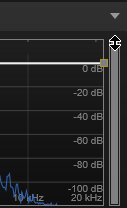
上下の端をドラッグして、範囲の最大値または最小値を変更します。範囲を制限したら、スクロールバーの中央をドラッグして両方を同時に変更することもできます。
フィルターパラメーター
フィルターをオンにすると、左にある以下のパラメーターを使用できるようになります。
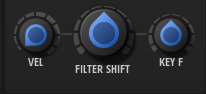
- Filter Velocity
-
ベロシティーで「Filter Shift」パラメーターをどのように変調するかを指定します。「Filter Velocity」を高くすると、低いベロシティー値を受け取ったときにフィルターが低域に向かって動きます。そのあと、最大ベロシティーで「Filter Shift」の値に到達します。
- Filter Shift
-
周波数領域内でフィルターカーブをシフトできます。これは、クラシックなシンセシスフィルターのカットオフ周波数のシフトに似ています。
- Filter Key Follow
-
発音したノートで「Filter Shift」パラメーターを調節できます。
C3 よりも高いノートのフィルターノードの周波数を上げるには、このパラメーターを正の値に設定します。C3 よりも高いノートのフィルターノードの周波数を下げるには、負の値に設定します。
100 に設定すると、C3 の 1 オクターブ上で発音されたノートはすべてのフィルターノードの周波数を 2 倍にし、C3 の 1 オクターブ下で発音されたノートは周波数を半分にします。これは、フィルターカーブが発音されたノートのピッチに追従することを意味します。